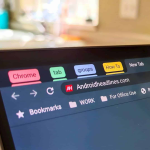Τα Φύλλα Google είναι ένα ισχυρό εργαλείο για τη διαχείριση δεδομένων, αλλά όταν τα δεδομένα περιέχουν σφάλματα, διπλότυπα ή μη συνεπή τιμές, η ανάλυσή τους γίνεται δύσκολη. Για να διατηρήσετε τα δεδομένα σας καθαρά και οργανωμένα, μπορείτε να χρησιμοποιήσετε τη λειτουργία προτάσεις εκκαθάρισης, καθώς και διάφορες άλλες τεχνικές.
1. Χρήση προτάσεων εκκαθάρισης
Η Google Sheets προσφέρει προτάσεις εκκαθάρισης δεδομένων, οι οποίες εμφανίζονται αυτόματα όταν εντοπίζονται ασυνέπειες σε ένα σύνολο δεδομένων. Για να τις χρησιμοποιήσετε:
- Ανοίξτε το φύλλο σας στο Google Sheets.
- Επιλέξτε το εύρος δεδομένων που θέλετε να καθαρίσετε.
- Μεταβείτε στο Δεδομένα → Εκκαθάριση δεδομένων.
- Αν υπάρχουν προτάσεις, θα εμφανιστούν αυτόματα. Μπορείτε να τις αποδεχτείτε ή να τις αγνοήσετε.
Οι προτάσεις μπορεί να περιλαμβάνουν διόρθωση τυπογραφικών λαθών, συγχώνευση παρόμοιων τιμών και αφαίρεση κενών κελιών.
2. Αφαίρεση διπλότυπων εγγραφών
Αν έχετε επαναλαμβανόμενες εγγραφές:
- Επιλέξτε τα δεδομένα σας.
- Μεταβείτε στο Δεδομένα → Κατάργηση διπλότυπων.
- Επιβεβαιώστε τις στήλες που θέλετε να ελέγξετε και πατήστε Αφαίρεση διπλότυπων.
3. Χρήση φίλτρων για εύρεση ασυνεπειών
Για να εντοπίσετε μη έγκυρα δεδομένα:
- Πατήστε Εισαγωγή → Φίλτρο.
- Χρησιμοποιήστε τα φίλτρα για να εντοπίσετε κενούς χαρακτήρες, λάθη ή τιμές που δεν ακολουθούν συγκεκριμένο μοτίβο.
4. Καθαρισμός περιττών κενών και χαρακτήρων
Μπορείτε να χρησιμοποιήσετε συναρτήσεις για την εκκαθάριση δεδομένων:
=TRIM(A1): Αφαιρεί περιττά κενά.=CLEAN(A1): Καθαρίζει μη εκτυπώσιμους χαρακτήρες.
Η διατήρηση καθαρών δεδομένων στα Φύλλα Google συμβάλλει στη βελτίωση της παραγωγικότητας και στην ακριβέστερη ανάλυση των πληροφοριών σας.